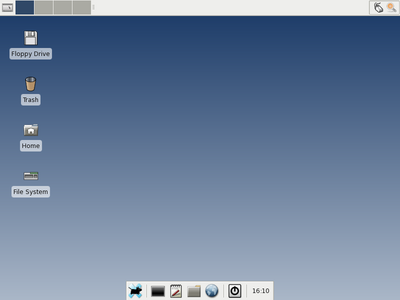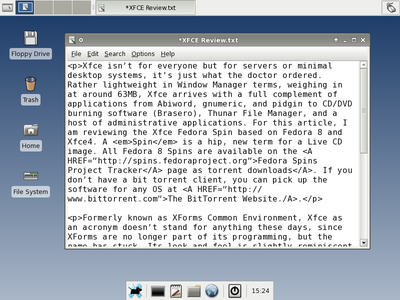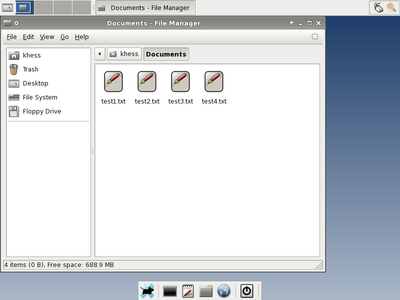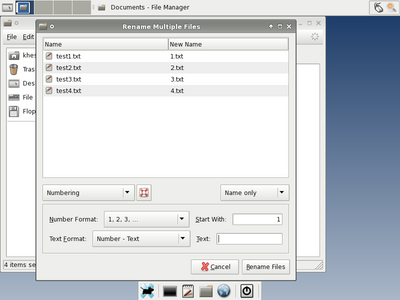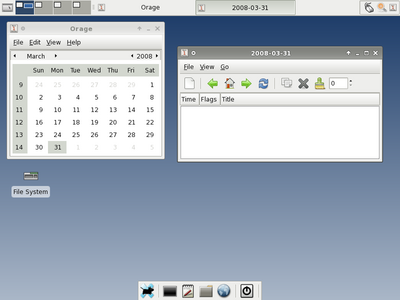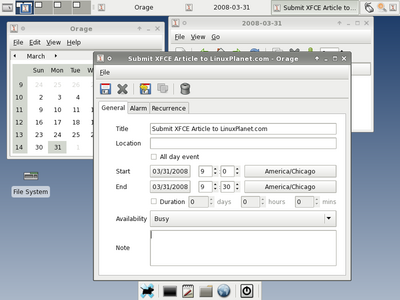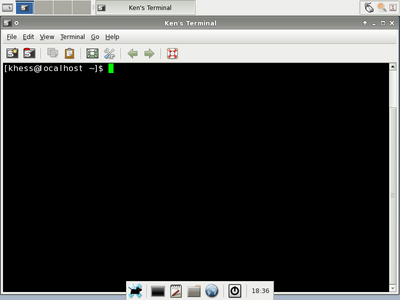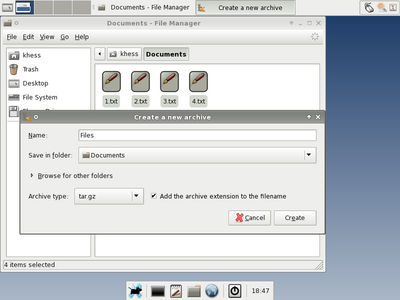Библиотека сайта rus-linux.net
Новый виток оконного менеджера Xfce
Оригинал: A New Spin on the Xfce Window Manager
Автор: Kenneth Hess
Дата: 13 апреля 2008
Перевод: Н. Глущенко
Дата перевода: 18 апреля 2008
Начинаем.
Xfce подходит не всем, но для серверов и старых компьютеров - это то, что доктор прописал. Довольно небольшой для менеджера окон (около 63 Mb), Xfce предоставляет полный набор необходимых приложений: начиная с Abiword, gnumeric, pidgin и заканчивая Brasero (программа для записи дисков) и Thunar (файловый менеджер). Также в наличии имеются инструменты для администрирования системы. В этой статье я рассмотрю спин (от английского spin - виток) Xfce Fedora , основанный на Fedora 8 и Xfce4.
Спин - новый термин для определения образа LiveCD. Найти их можно на торрент-трекере Fedora Spins Project. Если у вас нет торрент-клиента, то вы можете скачать его на официальном сайте BitTorrent.
Ранее известная как XForms Common Environment, аббревиатура Xfce сейчас ничего не обозначает, потому что XForms больше не являются частью кода этого оконного менеджера, но название за ним закрепилось. Внешний вид и управление Xfce немного напоминает CDE (Common Desktop Environment), который в свое время был вездесущим интерфейсом X Window. Текущая версия Xfce - 4.4.x, представляет собой маленький, быстрый и эффективный оконный менеджер. Как видно из скриншота 1, выглядит он достаточно приятно.
Инсталляция Xfce - крайне простой процесс, если в вашем дистрибутиве есть yum или apt-get. Следующие команды загрузят и установят Xfce 4 и все необходимые зависимости на ваш компьютер:
# apt-get install xfce4
или
# yum install xfce4
Вы также можете скачать исходники и скомпилировать их сами или воспользоваться графическим инсталлятором. Всё это можно найти на странице загрузки Xfce.org. Также на этой странице можно найти несколько готовых бинарников для различных дистрибутивов.
Знакомимся ближе.
В Xfce имеются приложения, с которыми вам надо обязательно познакомиться. Каждое из них было тщательно отобрано, основываясь на размере, функциональности и скорости, то есть, чтобы полностью соответствовать философии Xfce. Mousepad, Thunar, Orage, Terminal и Xarchiver - наиболее полезные и постоянно обновляемые программы.
Mousepad - простой текстовый редактор, основанный на Leafpad. В нем есть всё необходимое: поиск и замена, опции шрифта, перенос слов и нумерация строк. Если вы нуждаетесь в первоклассном текстовом редакторе, с поддержкой проверки орфографии и продвинутым форматированием, то используйте Abiword или же скачайте и установите OpenOffice.org. Конечно, Mousepad не конкурент этим гигантам, ведь он представляет собой быстрый и простой текстовый редактор без лишних наворотов.
Thunar - файловый менеджер, специально разработанный для Xfce. Он совмещает в себе скорость и простоту с продвинутыми функциями, которых нет в других подобных приложениях. Одна из самых интересных его возможностей - групповое переименование файлов. Делается это следующим образом: выделяем файлы, которые хотим переименовать, щёлкаем правой кнопкой мыши и выбираем пункт меню "Переименовать" (Rename). Затем выбираем формат имени и жмём "Переименовать файлы" (Rename Files). На скриншотах 3 и 4 приведён пример группового переименования файлов.
Больше возможностей.
Многие нуждаются в хорошем календаре, но подобные программы обычно большие и неудобные в использовании. Orage к таковым не относится. Раньше я его никогда не использовал, но уже через минуту после запуска, моё расписание на понедельник было готово. Найти Orage можно в разделе Office главного меню. Этот небольшой календарь открывается с подсвеченной сегодняшней датой. Для создания нового события дважды щёлкаем на необходимой дате: откроется небольшое окошко (Скриншот 5).
Выберите Файл->Новое (File->New) или же просто кликните по иконке "Новое" (New), затем "Детали нового события" (New Event Detailes). Вводим детали события, если надо настраиваем будильник и пишем заметки, потом щёлкаем "Сохранить" (Save). Теперь название сохранённого события будет находится в окне "Новое событие" (New Event), а дата события будет выделена жирным. Для того чтобы получать напоминания о ваших событиях совсем необязательно открывать Orage. Это очень удобно, учитывая то, что я постоянно забываю открывать календарь.
Terminal - приложение, представляющее собой интерфейс командной строки. Это легковесный эмулятор терминала с неплохим набором настраиваемых функций. Можно выбрать несколько панелей инструментов, а также установить множество различных параметров: название окна, цвет, фон и многое другое. Терминал - самый важный инструмент в арсенале любого системного администратора. Настолько важный, что разработчики поместили значок его запуска на главную панель. На скриншоте 7 вы видите окно моего Terminal.
Вы должно быть удивитесь, увидев в моем списке важных приложений Xarchiver, но вскоре вам станет ясно, что это один из самых часто-употребляемых инструментов. Xarhiver можно запустить через меню "Программы" (Accessories), из командной строки и с помощью Thunar. Я предпочитаю последний способ. Чтобы создать архив, выделите нужные файлы, кликните по ним правой кнопкой мыши и из выпавшего меню выберите "Создать архив" (Create Archive). Перед вами появится окно Xarchiver. Здесь вы можете указать имя архива, папку для сохранения и тип архива из списка (arj, tar, tar.bz2. tar.gz, jar, zip). Выбрав arj, tar.gz, tar.bz2 или zip, вы также получите компрессию данных, то есть размер архива будет меньше, чем суммарный размер выбранных файлов (скриншот 8).
Новый спин Fedora
Спин Fedora (LiveCD, основанный на последнем стабильном релизе Fedora) - прекрасный способ попробовать новое окружение для рабочего стола и несколько интересных инструментов для разработки. Здесь также можно найти то, чего не встретишь больше нигде (например, видео с FUDCON). Спин Xfce доступен в форматах x86 и x86-64.
Xfce - крайне легкий менеджер окон, плюс к тому же он быстрый, приятный и лёгкий в использовании. Это отличная альтернатива другим легковесным менеджерам (например, twm и Fluxbox). Xfce прост в настройках, к тому же он поддерживает kiosk-mode. В этом режиме вы можете настроить систему так, что пользователь будет иметь доступ к ограниченному набору приложений. Некоторые системные администраторы используют kiosk-mode для того, чтобы предоставить работникам нерушимую линукс-систему.
Kenneth Hess - свободный автор, который пишет технические статьи на различные темы, включая Линукс, SQLite, PHP и Apache. Связаться с ним можно через этот сайт.